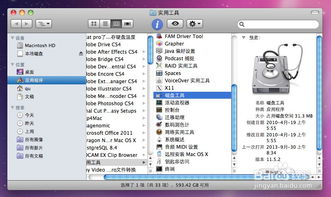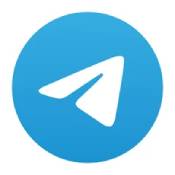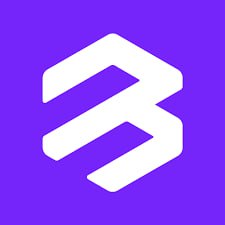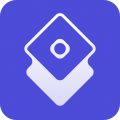u盘安装双系统 linux,轻松实现Windows与Linux的完美融合
时间:2024-11-01 来源:网络 人气:
U盘安装双系统 Linux:轻松实现Windows与Linux的完美融合
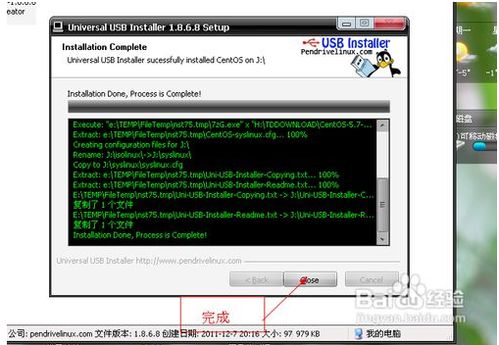
在当今多任务操作环境下,许多用户希望在一台电脑上同时运行Windows和Linux系统。这不仅能够满足不同场景下的需求,还能提高工作效率。本文将详细介绍如何使用U盘安装双系统Linux,让您轻松实现Windows与Linux的完美融合。
一、准备工作
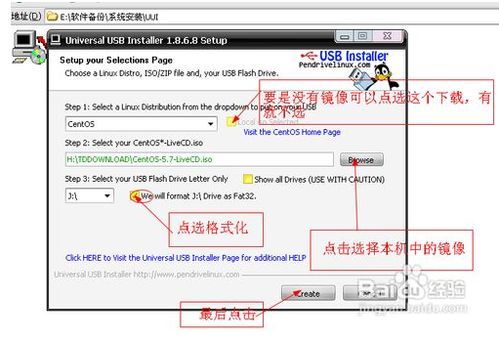
在开始安装双系统之前,我们需要做好以下准备工作:
一台已安装Windows操作系统的电脑。
一个至少8GB容量的U盘。
Linux系统的ISO镜像文件,如Ubuntu、CentOS等。
U盘启动盘制作工具,如Rufus、UltraISO等。
二、制作U盘启动盘

1. 下载并安装U盘启动盘制作工具,如Rufus。
2. 将U盘插入电脑,打开Rufus软件。
3. 在“Boot selection”选项卡中,选择“ISO Image”。
4. 点击“select”按钮,选择下载好的Linux系统ISO镜像文件。
5. 点击“Start”按钮,开始将ISO镜像文件写入U盘。
6. 等待写入过程完成,U盘启动盘制作成功。
三、设置BIOS启动顺序
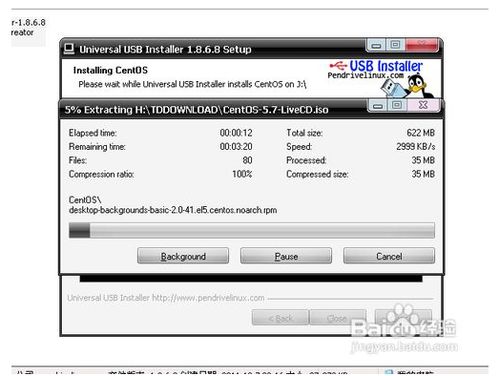
1. 重启电脑,在启动过程中按下BIOS设置键(如F2、F10、Del等)进入BIOS设置界面。
2. 在BIOS设置界面中,找到“Boot”选项卡。
3. 将U盘设置为第一启动设备。
4. 保存并退出BIOS设置,电脑将重启并从U盘启动。
四、安装Linux系统
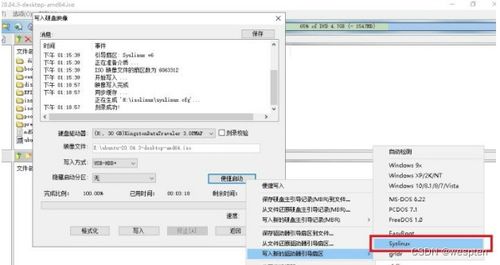
1. 进入Linux系统安装界面,选择语言、键盘布局等。
2. 选择安装类型,这里我们选择“安装Linux alongside Windows 10”。
3. 根据提示,选择Windows分区和Linux分区的大小。
4. 设置用户名、密码等信息。
5. 等待安装过程完成,重启电脑。
五、双系统启动
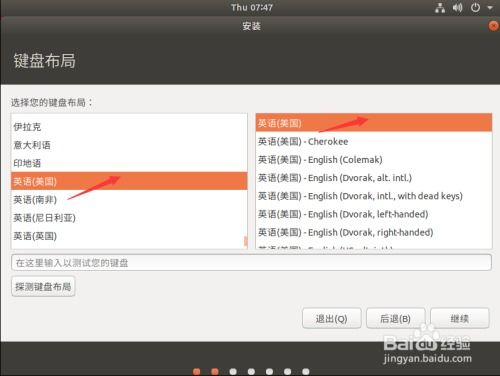
1. 重启电脑,在启动过程中按下BIOS设置键进入BIOS设置界面。
2. 将启动顺序设置为“UEFI/CSM OS”。
3. 保存并退出BIOS设置,电脑将重启并显示双系统启动菜单。
4. 根据需要选择Windows或Linux系统启动。
通过以上步骤,您已经成功在U盘上安装了Linux系统,并实现了与Windows系统的双启动。这样,您就可以在一台电脑上同时使用Windows和Linux系统,满足不同场景下的需求。
相关推荐
教程资讯
教程资讯排行